Esplora queste soluzioni affidabili per correggere questo errore
- Questo errore potrebbe verificarsi quando provi a cambiare l'immagine del tuo profilo più di due volte di seguito.
- In questa guida discuteremo le ragioni del problema insieme alle semplici soluzioni.
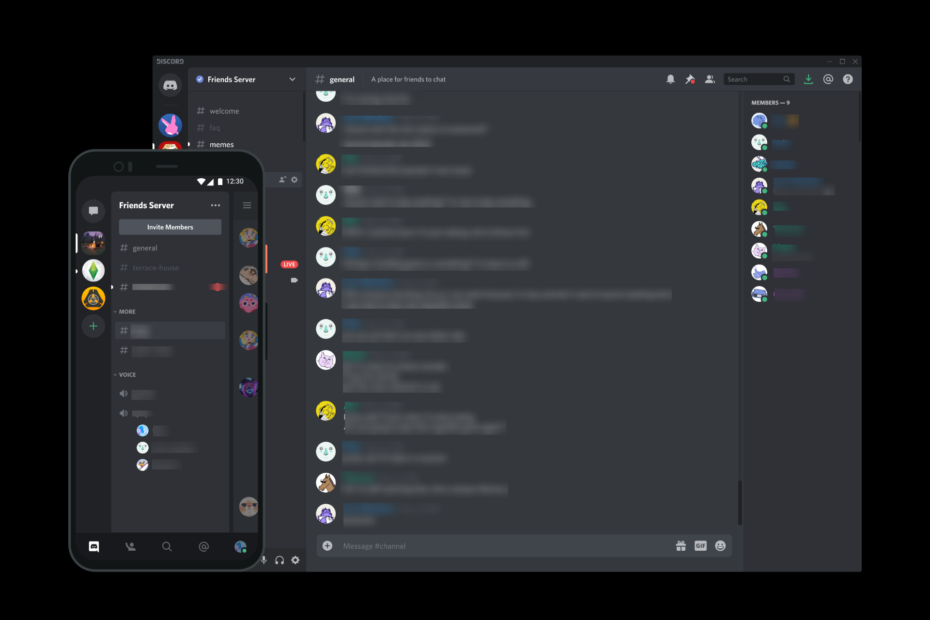
Molti utenti si sono lamentati del fatto che ogni volta che provano a ritagliare un'immagine per usarla per un'immagine del profilo su Discord, viene visualizzato l'impossibilità di aprire il file: codice risultato attività errata 96, per codice richiesta: 800. E lo stesso errore si verifica anche quando si ritaglia il logo del server. Bene, questo può essere fastidioso, ma non preoccuparti, può essere risolto.
Qui ti guideremo attraverso i passaggi per sbarazzartene messaggio di errore su Discord subito dopo aver discusso le ragioni del problema.
Che cosa causa il codice di errore 96 del risultato di un'attività errata?
Come testiamo, esaminiamo e valutiamo?
Abbiamo lavorato negli ultimi 6 mesi alla creazione di un nuovo sistema di revisione su come produciamo i contenuti. Usandolo, abbiamo successivamente rifatto la maggior parte dei nostri articoli per fornire una reale esperienza pratica sulle guide che abbiamo realizzato.
Per maggiori dettagli puoi leggere come testiamo, esaminiamo e valutiamo su WindowsReport.
Possono esserci vari motivi per cui si verifica il problema. Tuttavia, alcuni dei motivi più popolari del problema sono elencati qui:
- Più istanze di modifica dell'immagine del profilo – Se hai provato a cambiare l'immagine del tuo profilo più di due volte in pochi minuti, potresti visualizzare l'errore. Attendere 5-10 minuti carica una nuova foto.
- Connessione internet lenta – Potrebbe esserci la possibilità che il processo non venga completato perché il tuo dispositivo non può raggiungere il server a causa di una connessione Internet instabile.
Cosa posso fare per correggere il codice di errore 96 del risultato di un'attività errata?
Prima di intraprendere le fasi avanzate di risoluzione dei problemi, dovresti prendere in considerazione l'esecuzione dei seguenti controlli:
- Aggiorna l'app Discord e controlla gli aggiornamenti sul tuo dispositivo
- Utilizza un dispositivo diverso per caricare una foto
- Riavvia il dispositivo e il router. Questo aiuta anche contro Errore di discordia 1105.
- Attiva e disattiva la modalità aereo per ripristinare la connessione Internet
- Usa una connessione Ethernet se usi Discord su un computer
1. Elimina la cartella delle foto di Discord (Android)
Il file manager su Android può essere indicato da I miei file, File manager o File su diversi dispositivi Android.
- Apri l'elenco delle app, individua e fai clic I miei file (Gestore file).

- Individuare il Fotografie cartella, vai alla cartella Discordia cartella ed eliminarla.
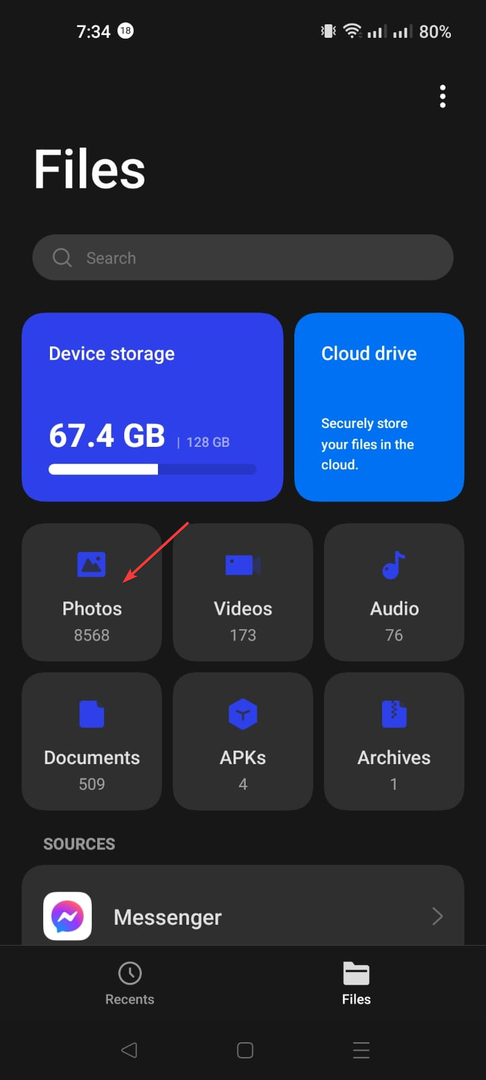
- Apri l'app Discord e prova a cambiare la tua immagine del profilo adesso.
2. Carica l'immagine del profilo da Google Foto (Android)
- Vai a Discordia e prova a cambiare la tua immagine.
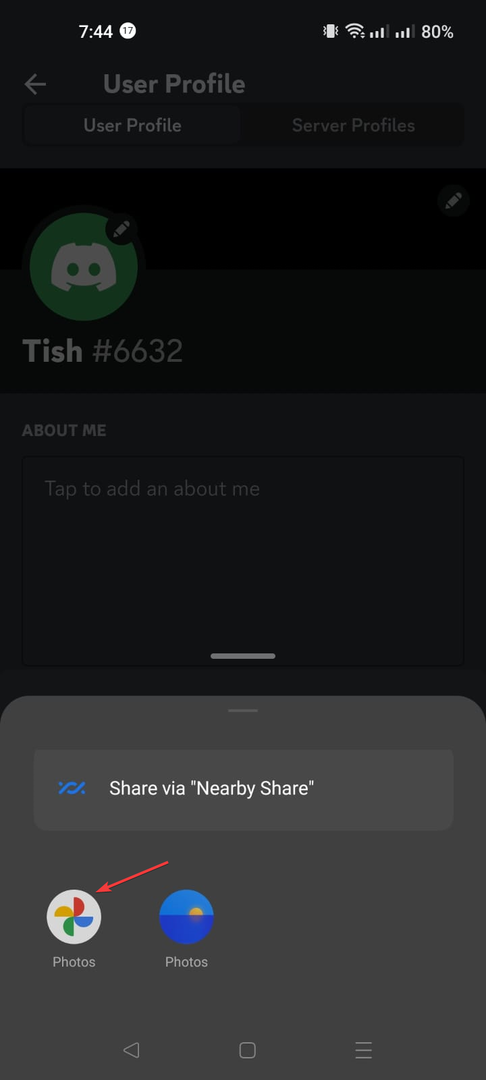
- Quando ottieni le opzioni per caricare un'immagine, seleziona Google Foto.
- Seleziona un'immagine da Google Foto, ritagliala e caricala.
- Errore di rete temporaneo su Discord: come risolverlo
- Errore Discord 1105: come risolverlo [Guida 2023]
- Discord non invia il codice di verifica? Ottienilo in 5 passaggi
- La tua tariffa è limitata su Discord: come risolverlo
3. Reinstallare l'app Discord (tutti i dispositivi)
3.1 Su un telefono Android
- Nella schermata iniziale, individua Discordiae tocca Informazioni app.
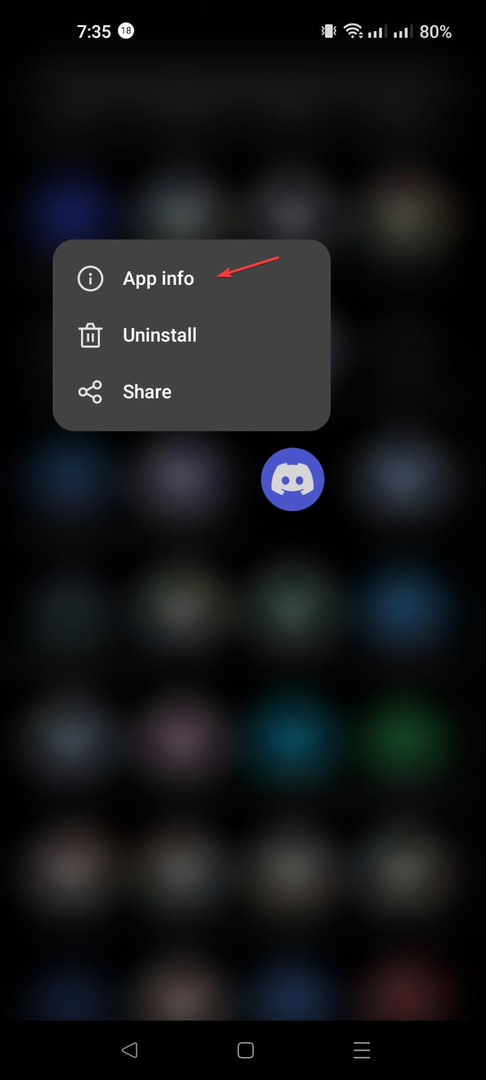
- Vai a Utilizzo dello spazio di archiviazione.
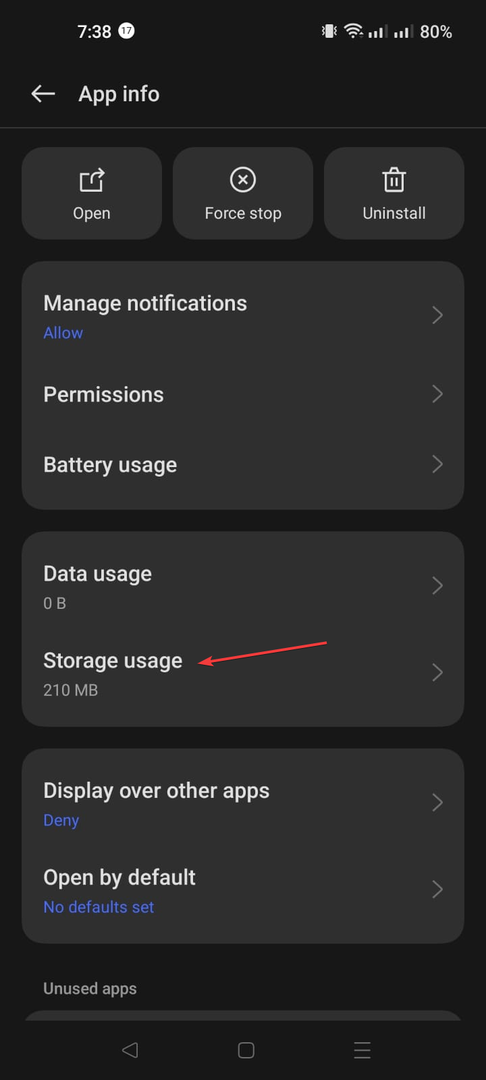
- Tocca Cancella i dati E Svuota cache.
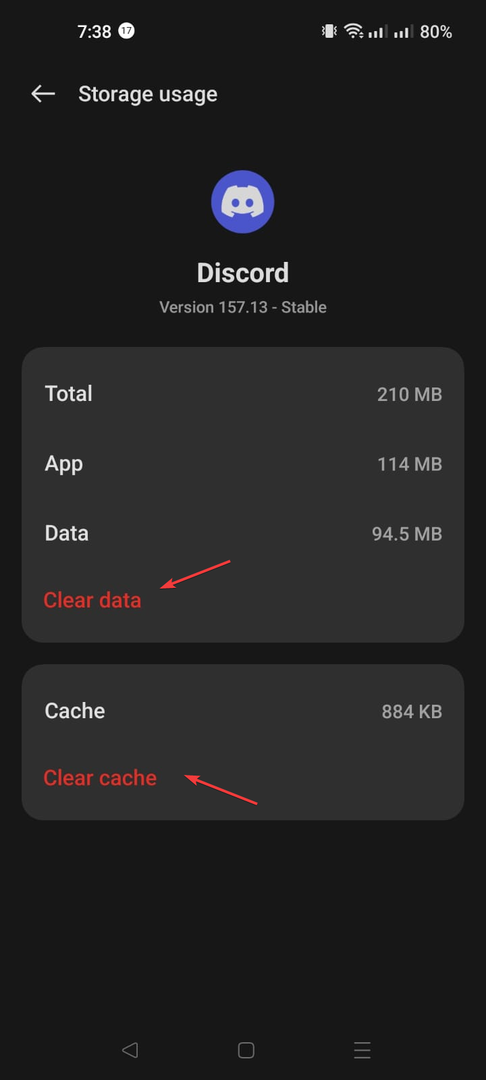
- Ora tocca Disinstallare.
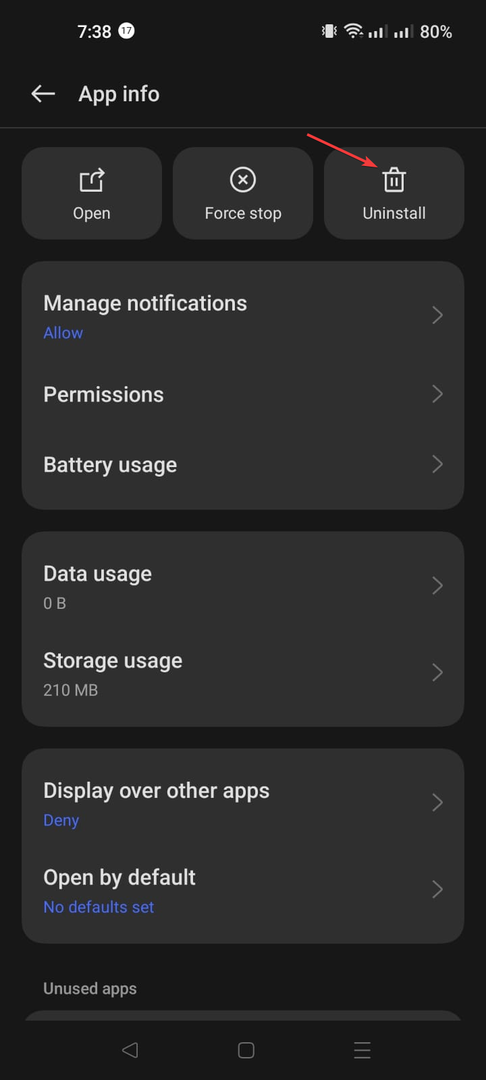
- Vai a Play Store e reinstallare l'app.
3.2 Sull'iPhone
- Vai alla schermata principale e tocca lo spazio vuoto finché tutte le icone delle app iniziano a tremare.
- Tocca il Discordia icona e selezionare Elimina l'app.
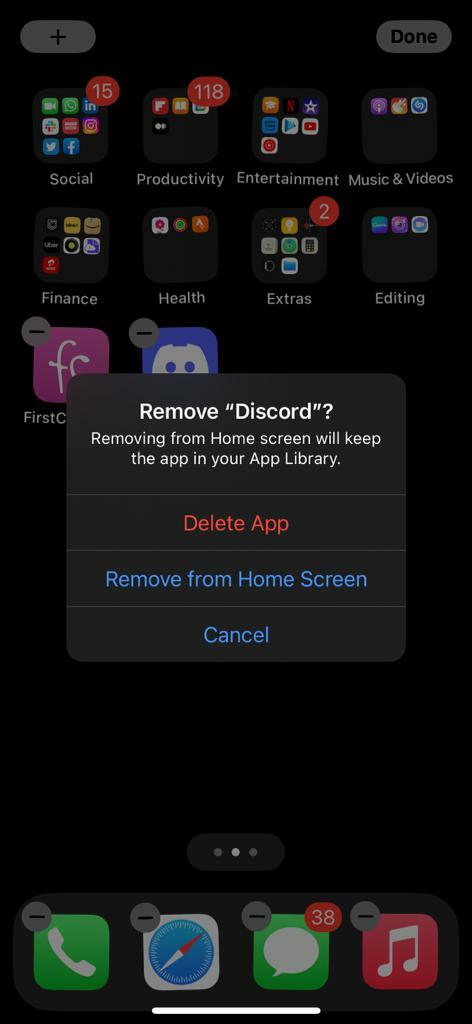
- Al prompt successivo, seleziona Eliminare. Ciò elimina l'app insieme ai suoi dati.
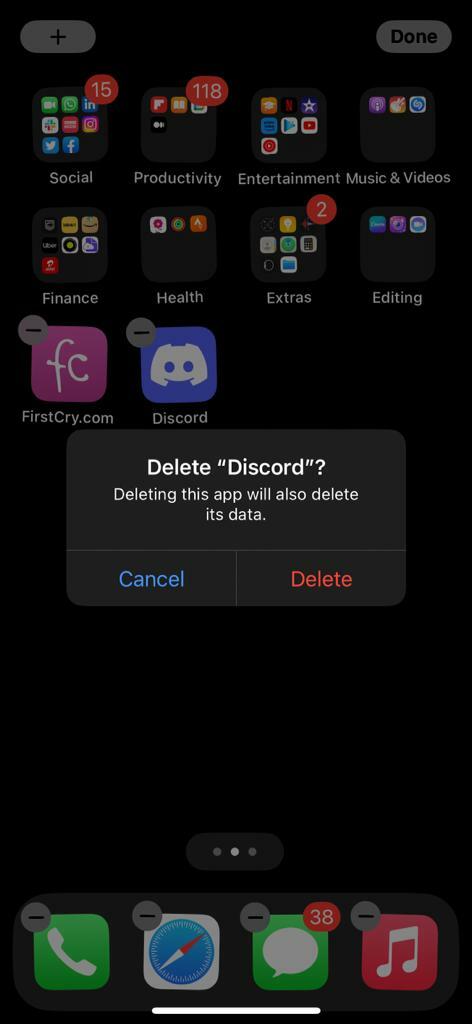
- Vai a App Store e reinstallare l'app.
3.3 Su computer Windows
- Premere finestre + R per aprire il Correre finestra.
- Tipo appwiz.cpl e premere Invio.

- Dall'elenco dei programmi, selezionare Discordiae fare clic Disinstallare.
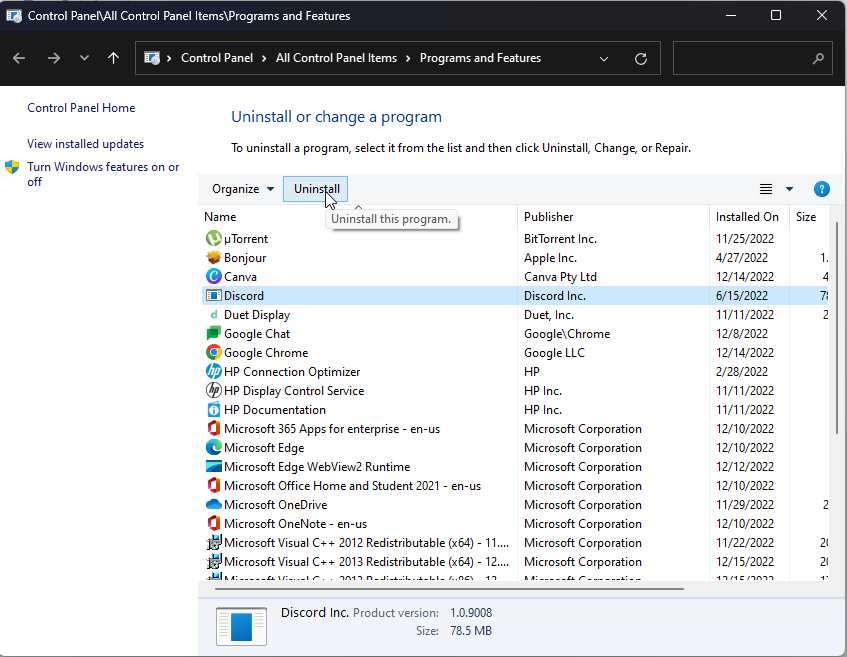
- Seguire le istruzioni sullo schermo per completare.
Se niente ha funzionato per te, contatta il Team di supporto Discord. Spiega loro tutto ciò che hai fatto per risolvere il problema; questo li aiuterà ad assisterti meglio.
Quindi, queste sono le soluzioni alternative che puoi adottare per correggere il codice risultato di attività errate 96 finché gli sviluppatori Discord non trovano una soluzione al problema. Provali e facci sapere cosa ha funzionato per te.

![Come disinstallare completamente BetterDiscord [Passaggi rapidi]](/f/ef608246ce2a1bdc9212048850694214.png?width=300&height=460)
